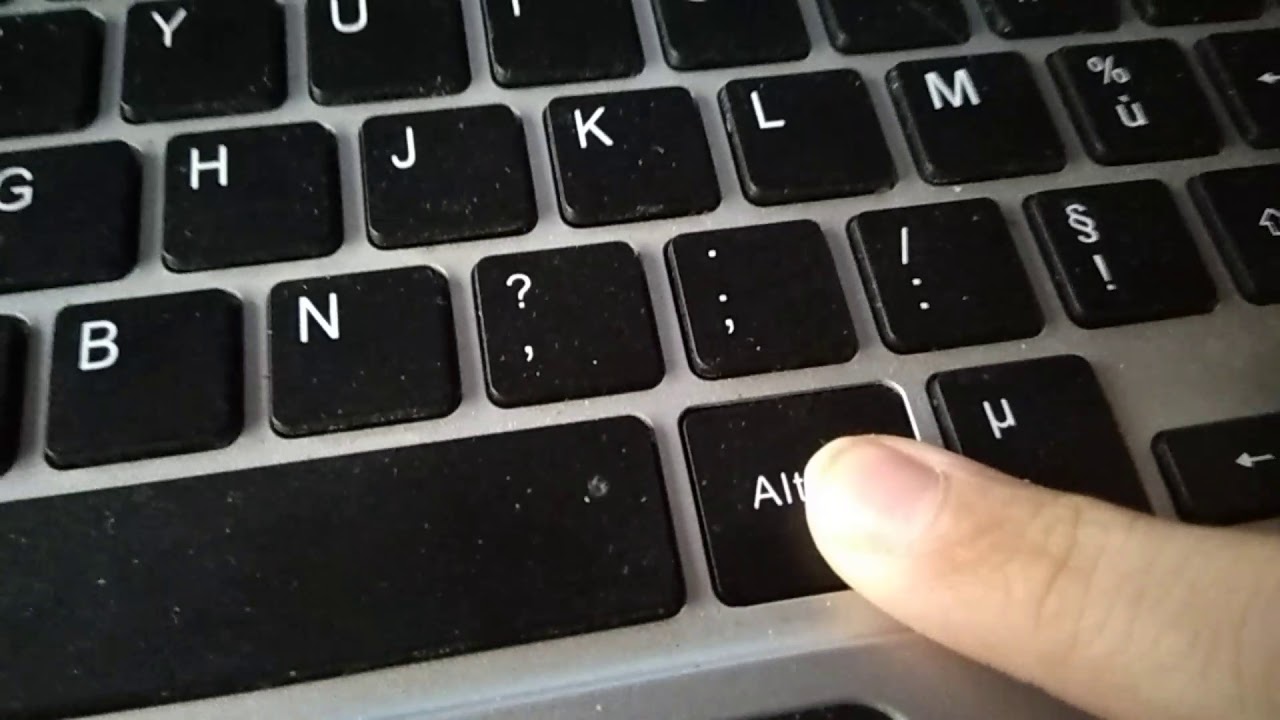Besoin d'insérer le symbole euro (€) dans un document, un email ou sur un site web ? Cela peut paraître simple, mais la méthode peut varier selon le système d'exploitation et le logiciel utilisé. Ce guide complet vous présente toutes les solutions pour afficher le symbole euro sans effort sur votre ordinateur.
Écrire le symbole monétaire de l'euro est une action quotidienne pour des millions d'utilisateurs. Des transactions bancaires aux documents commerciaux, en passant par les simples emails, le symbole € est omniprésent. Maîtriser son insertion rapide et efficace sur ordinateur est donc essentiel pour gagner du temps et éviter les erreurs.
L'importance du symbole euro va au-delà de sa simple représentation monétaire. Il symbolise l'intégration économique européenne et facilite les échanges au sein de la zone euro. Savoir le saisir correctement sur un ordinateur est donc une compétence numérique de base pour toute personne travaillant avec des données financières ou commerciales.
Plusieurs problèmes peuvent survenir lorsqu'on cherche à saisir le symbole euro. Parfois, le raccourci clavier habituel ne fonctionne pas, ou bien le symbole s'affiche incorrectement. Ces difficultés peuvent être dues à des configurations clavier spécifiques, des problèmes de codage ou des conflits logiciels. Ce guide vous aidera à résoudre ces problèmes et à trouver la solution adaptée à votre situation.
La méthode la plus courante pour écrire le signe euro sur un ordinateur sous Windows est d'utiliser le raccourci clavier Alt + 0128 sur le pavé numérique. Maintenez la touche Alt enfoncée, puis tapez successivement les chiffres 0, 1, 2 et 8 sur le pavé numérique. Relâchez la touche Alt, et le symbole € apparaîtra. Sur Mac, le raccourci est Option + Maj + 2. Tenez les touches Option et Maj enfoncées, puis appuyez sur la touche 2. Enfin, sous Linux, la combinaison de touches peut varier selon la distribution, mais Ctrl + Maj + u suivi de 20ac (puis Entrée) est souvent utilisée.
Avantage 1: Rapidité. Une fois le raccourci clavier mémorisé, l'insertion du symbole euro devient instantanée.
Avantage 2: Simplicité. Pas besoin d'ouvrir de menus ou de chercher des options spéciales.
Avantage 3: Universalité. Les raccourcis clavier fonctionnent généralement dans la plupart des applications.
Plan d'action : Identifiez votre système d'exploitation. Trouvez le raccourci clavier correspondant. Pratiquez le raccourci jusqu'à ce qu'il devienne automatique.
Avantages et Inconvénients des différentes méthodes
| Méthode | Avantages | Inconvénients |
|---|---|---|
| Raccourci clavier | Rapide, simple | Doit être mémorisé, peut varier selon le système |
| Copier-coller | Facile | Nécessite une source du symbole |
| Code ALT | Fonctionne généralement | Un peu plus long |
Meilleures pratiques: 1. Mémorisez le raccourci clavier de votre système. 2. Utilisez le pavé numérique pour le code ALT. 3. Vérifiez l'affichage du symbole dans différents logiciels. 4. Si un problème persiste, essayez de copier-coller le symbole. 5. Assurez-vous que votre clavier est configuré correctement.
Exemples concrets: 1. Saisie du prix d'un produit dans un tableur. 2. Rédaction d'un email concernant une transaction financière. 3. Création d'un document commercial avec des montants en euros. 4. Mise à jour d'un site web avec des informations tarifaires. 5. Remplissage d'un formulaire en ligne nécessitant des données monétaires.
FAQ: 1. Comment faire le signe euro sur un clavier AZERTY ? Réponse: Alt + 0128 sur le pavé numérique (Windows). 2. Et sur un clavier QWERTY ? Réponse: Idem. 3. Comment insérer le symbole euro sur un Mac ? Réponse: Option + Maj + 2. 4. Que faire si le raccourci ne fonctionne pas ? Réponse: Vérifiez la configuration de votre clavier, essayez de copier-coller le symbole. 5. Comment taper l'euro sur un téléphone portable ? Réponse: Généralement accessible via le clavier virtuel. 6. Comment faire le signe euro sur un Chromebook ? Réponse: Ctrl + Shift + u puis 20ac. 7. Y a-t-il un autre moyen d'insérer le symbole euro ? Réponse: Oui, copier-coller ou utiliser la table des caractères. 8. Comment insérer le symbole euro dans HTML ? Réponse: €
Conseils et astuces: Si vous utilisez fréquemment le symbole euro, créez un raccourci personnalisé dans votre logiciel de traitement de texte. Vous pouvez également copier-coller le symbole à partir d'une page web.
En conclusion, maîtriser l'insertion du symbole euro sur ordinateur est une compétence simple mais essentielle dans le monde numérique actuel. Des raccourcis clavier aux codes ALT, en passant par le copier-coller, plusieurs solutions s'offrent à vous pour afficher facilement le symbole €. En choisissant la méthode la plus adaptée à votre système d'exploitation et en suivant les conseils de ce guide, vous gagnerez du temps et éviterez les frustrations. N'oubliez pas de pratiquer régulièrement pour que l'insertion du symbole euro devienne un réflexe. L'adoption de ces bonnes pratiques vous permettra d'intégrer efficacement le symbole euro dans tous vos documents et communications numériques, contribuant ainsi à une communication claire et professionnelle.
Phares bmw e46 dorigine le choix eclaire
Trouver lemploi a temps partiel ideal en ligne pres de chez vous
Chasse aux bonnes affaires star wars jedi survivor sur pc